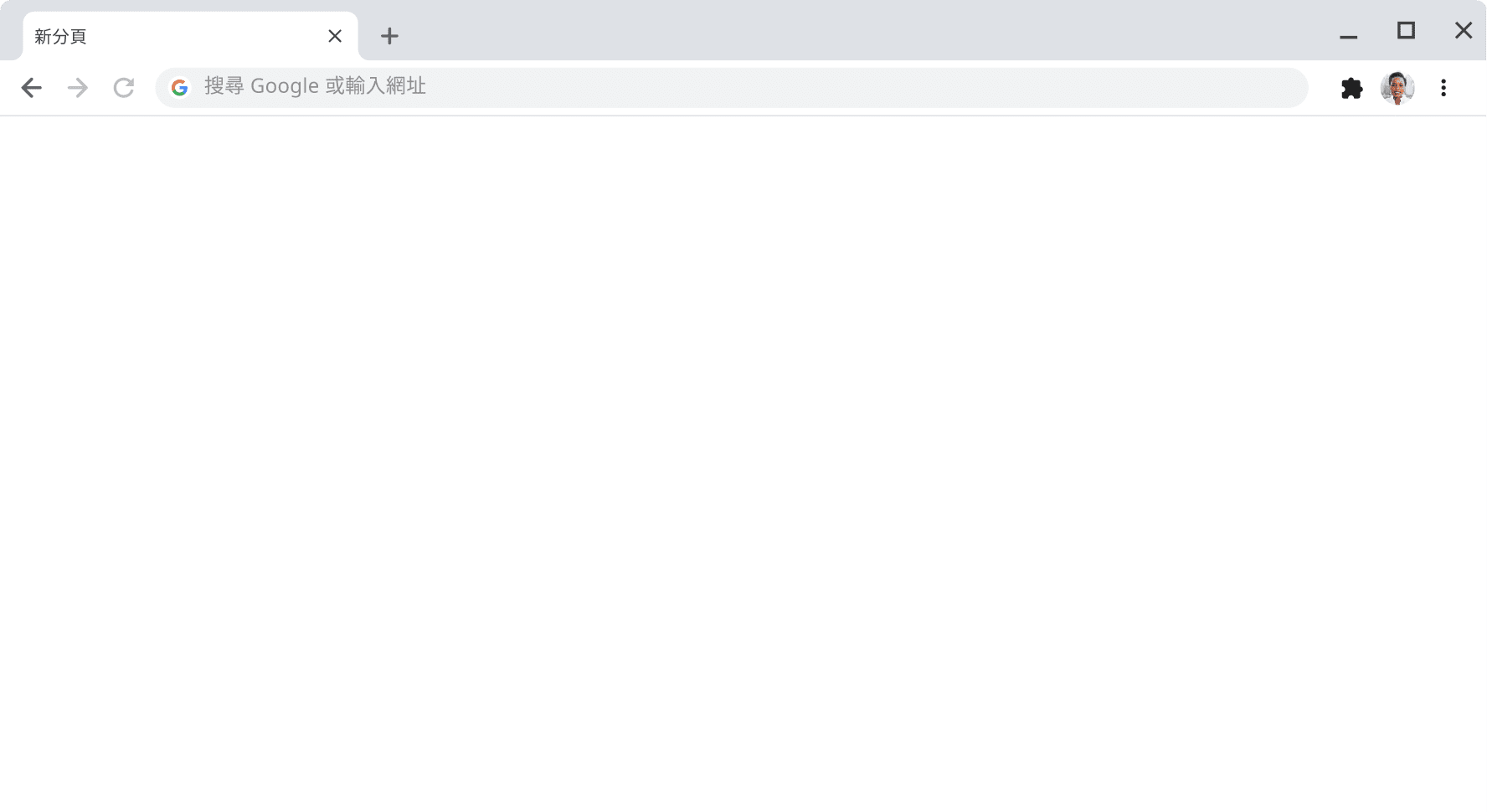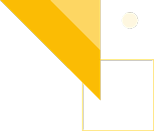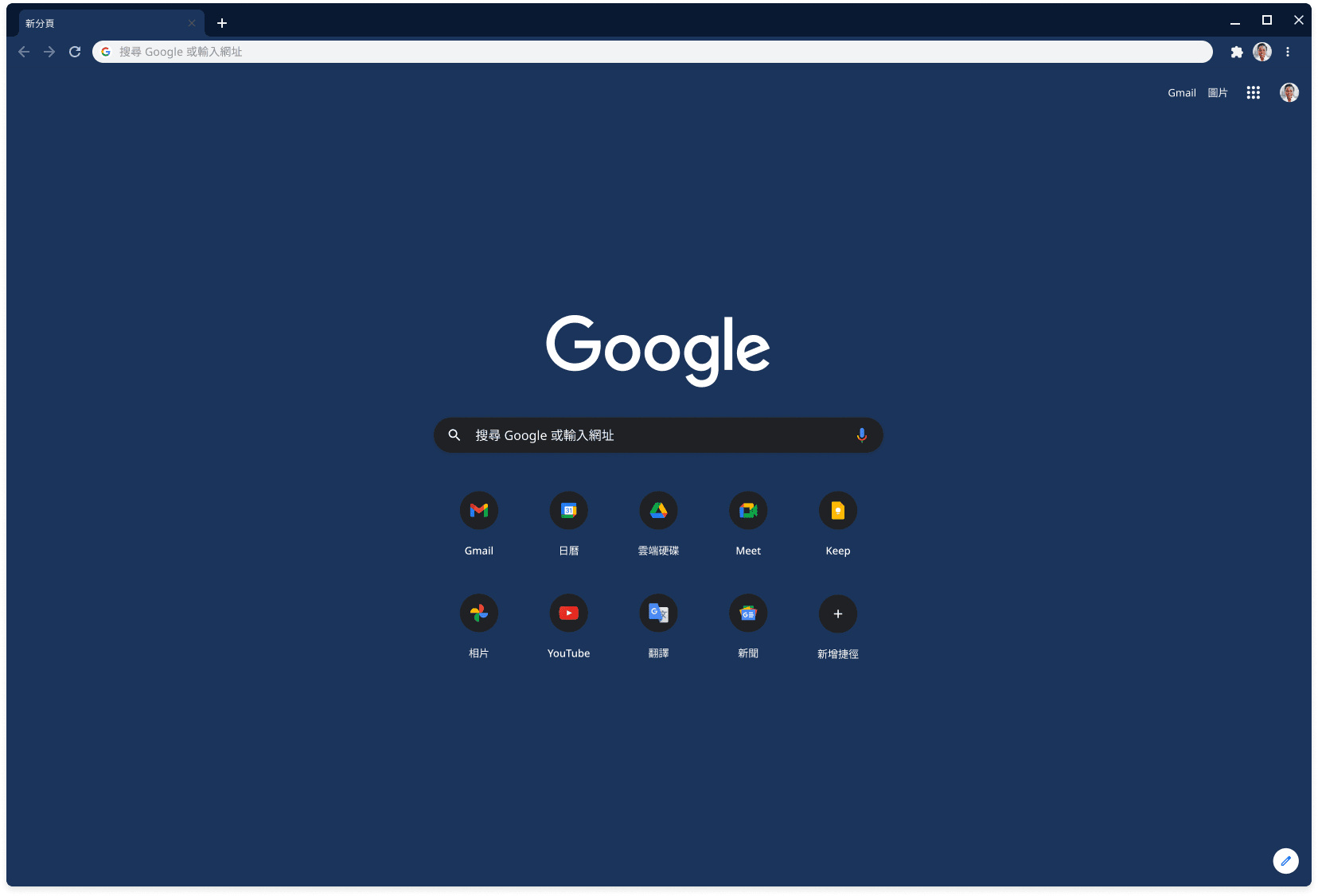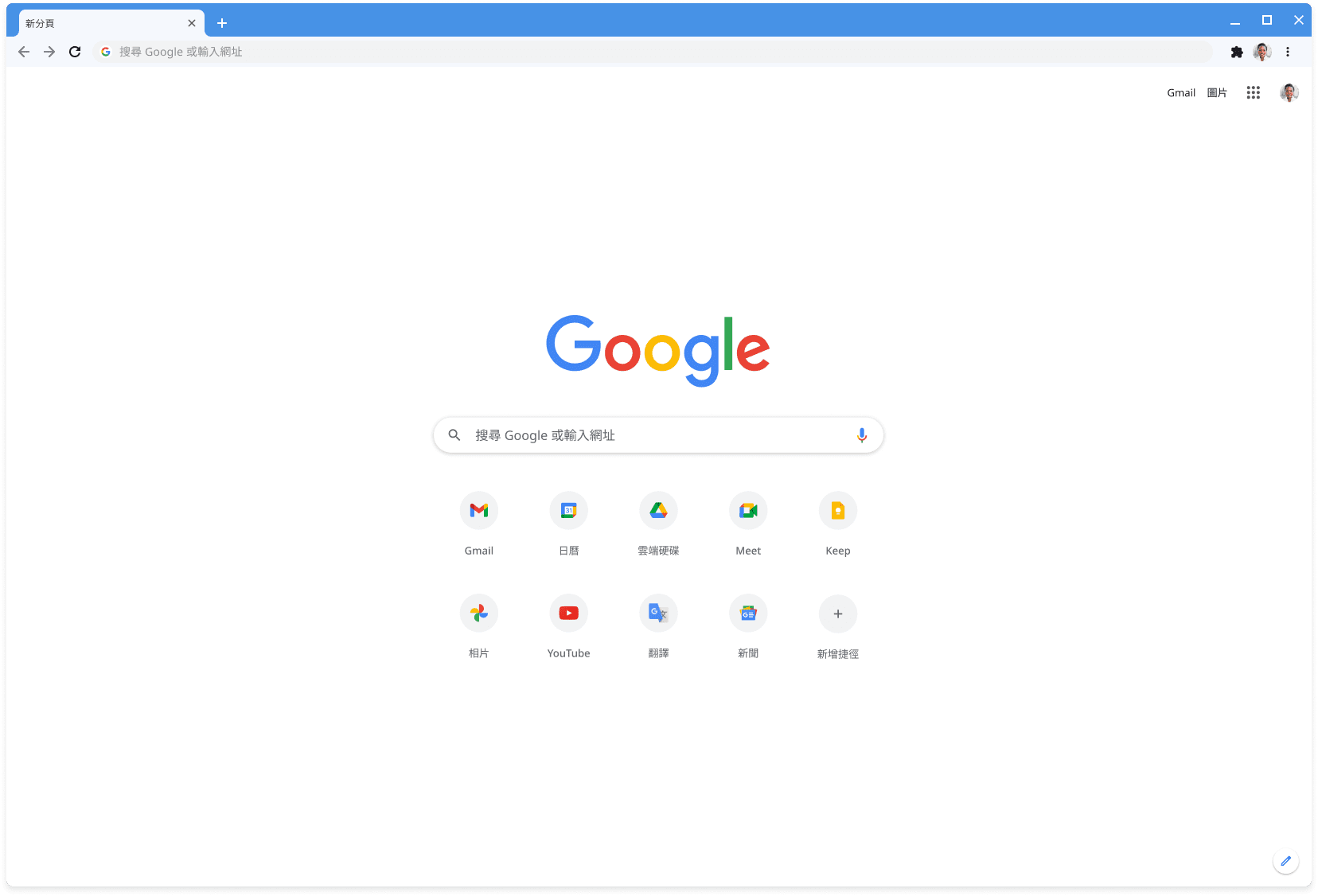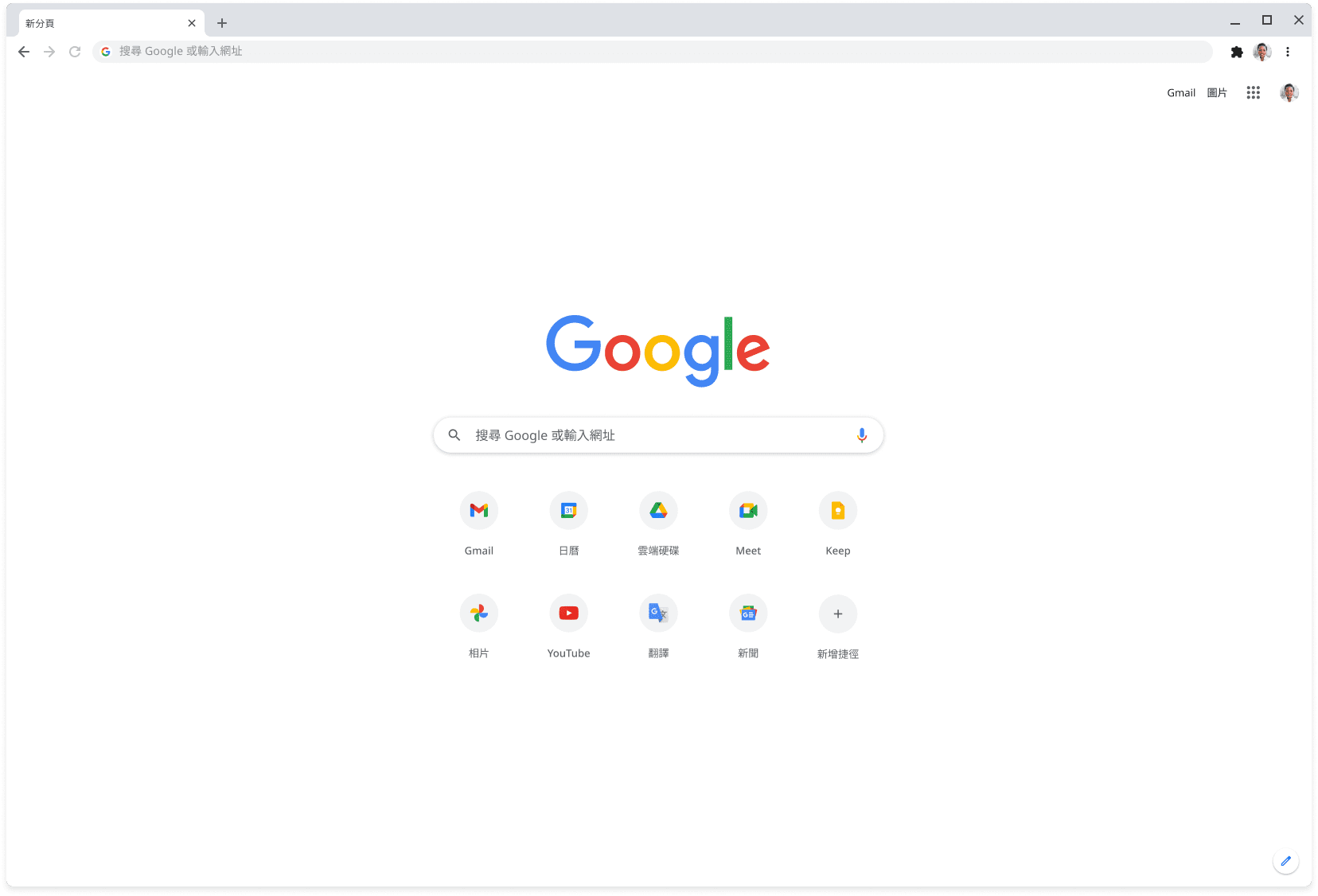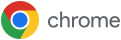認識令 Chrome 與眾不同的功能
Chrome 具備 Google 提供的有用功能,可助你完成工作,並確保網上安全。
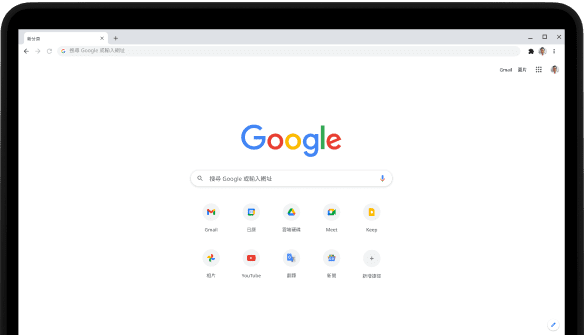
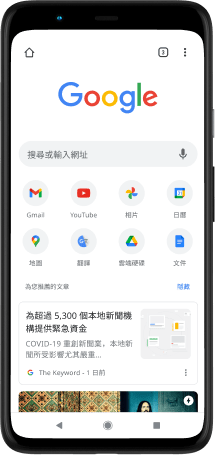
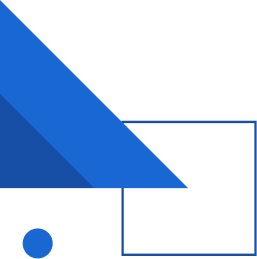
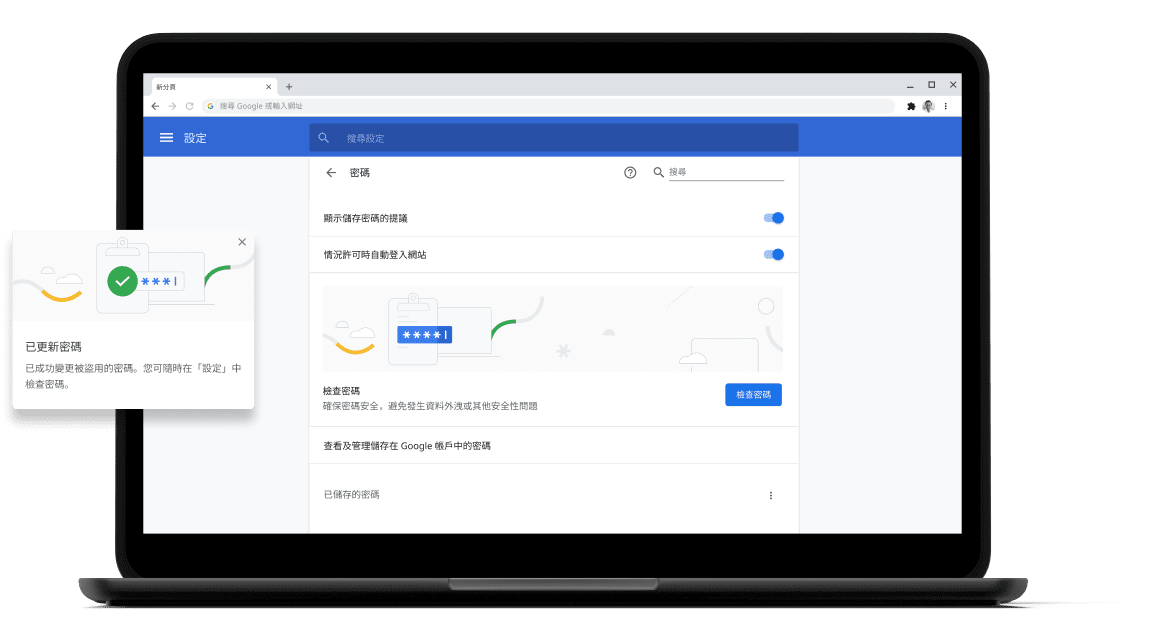
密碼檢查
你的密碼絕對安全
Chrome 不但能產生並儲存安全性強的密碼,還能檢查已儲存的密碼,並在密碼於網上外洩時提醒你。
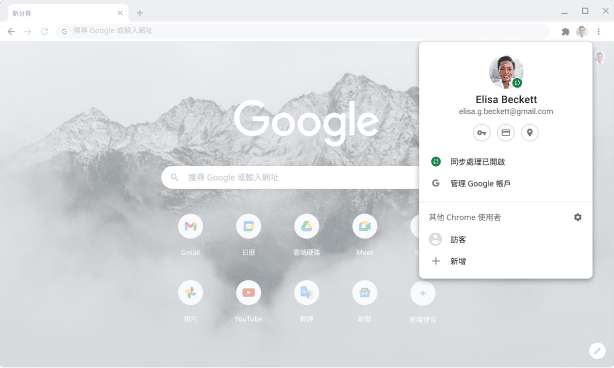
在不同裝置上使用
在所有裝置上存取 Chrome 的資料
無論使用手提電腦、平板電腦還是手機,Chrome 的資料都能隨身帶走。只要登入 Chrome,就能將書籤、密碼等資料儲存至 Google 帳戶,然後在其他裝置上使用。
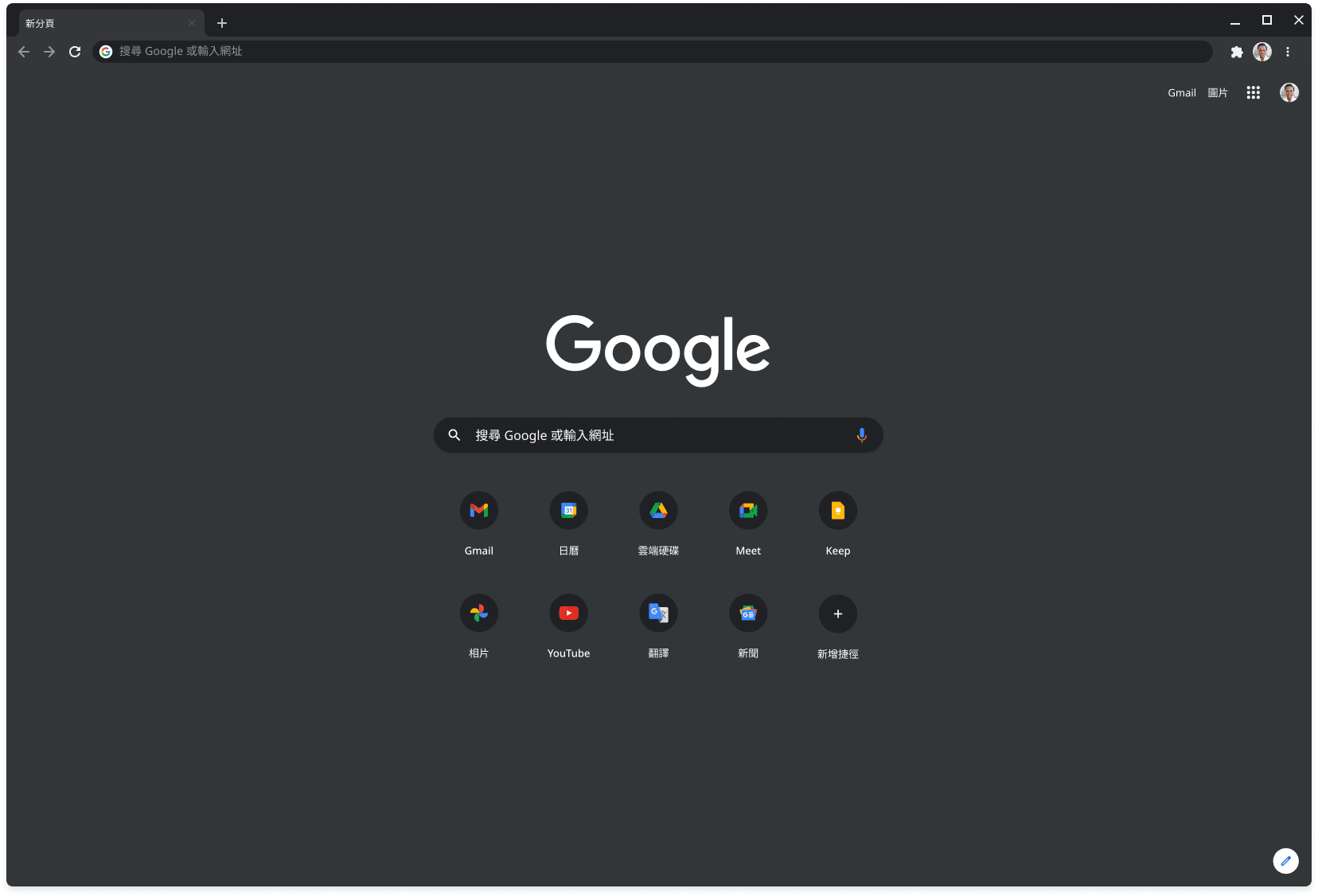
提高工作效率
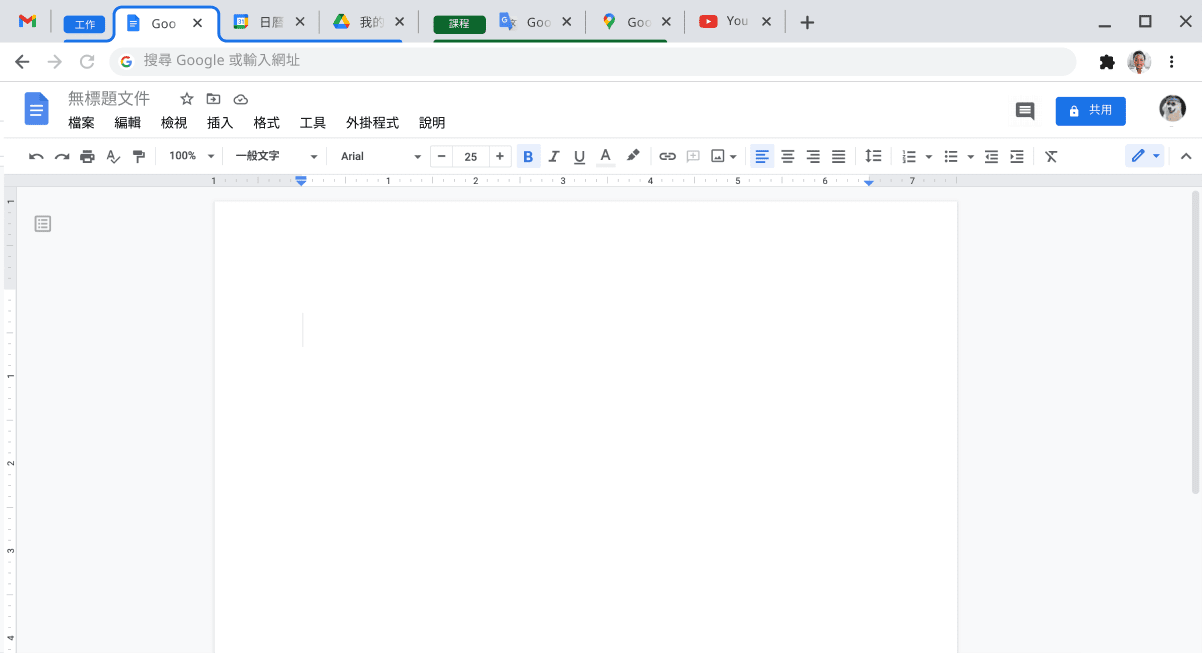
分頁
使用分頁保持井井有條
分頁可助你保持井井有條、追蹤多個頁面,並同時處理多個動作。你可將分頁加入群組,以便保持井井有條,或固定分頁以自動開啟最常使用的網站。
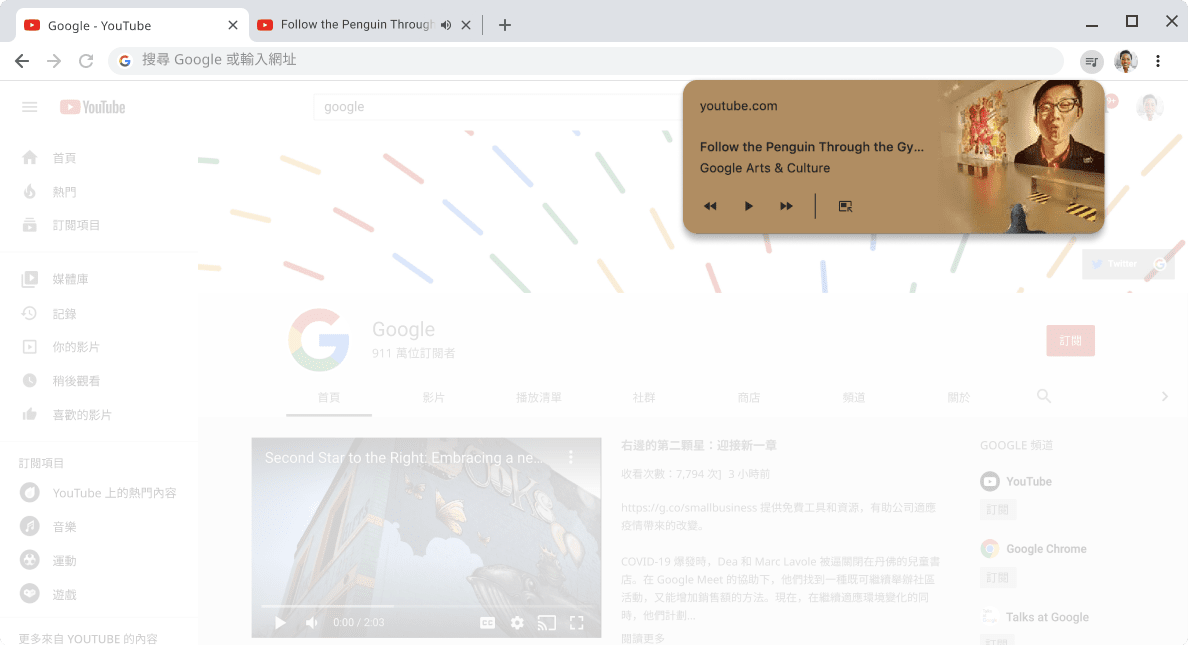
媒體控制項
更全面控制媒體
輕鬆管理在任何 Chrome 分頁中播放的影音內容。開啟媒體中心,透過其中的控制項管理正在播放的內容,或彈出視窗以畫中畫模式觀看影片。
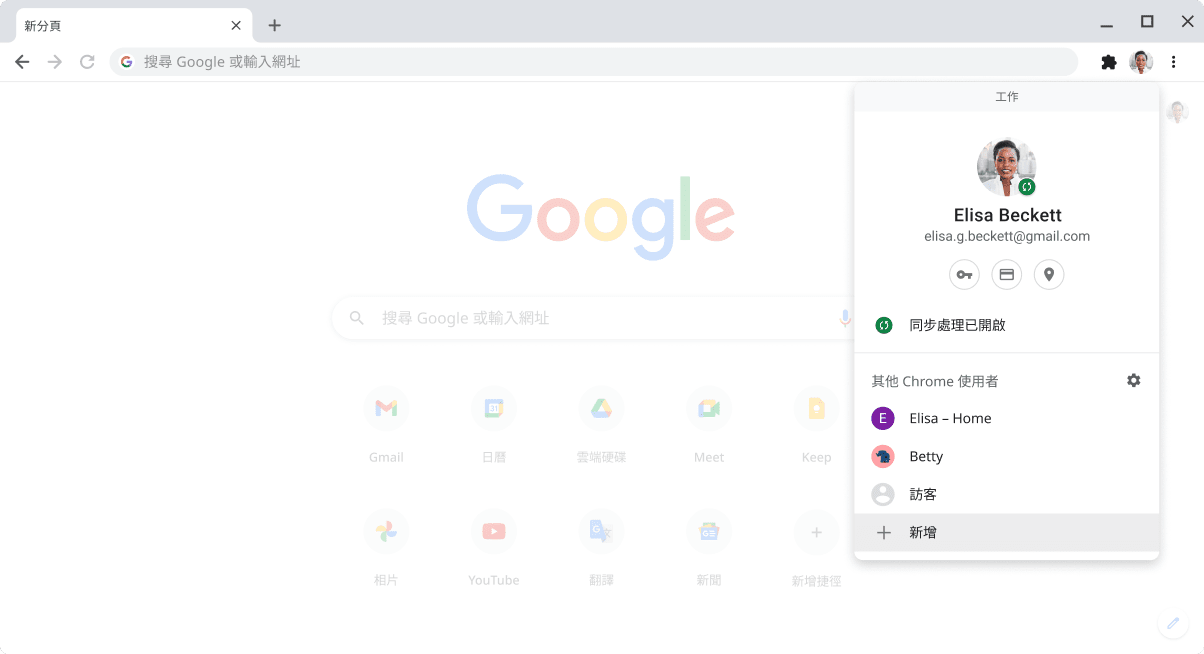
設定檔
透過設定檔將帳戶分開
你可透過設定檔,將所有 Chrome 資料分開,例如書籤、記錄、密碼和其他設定。設定檔最適合用來跟多個人分享電腦,或分開使用多個帳戶以便分隔工作和個人等用途。
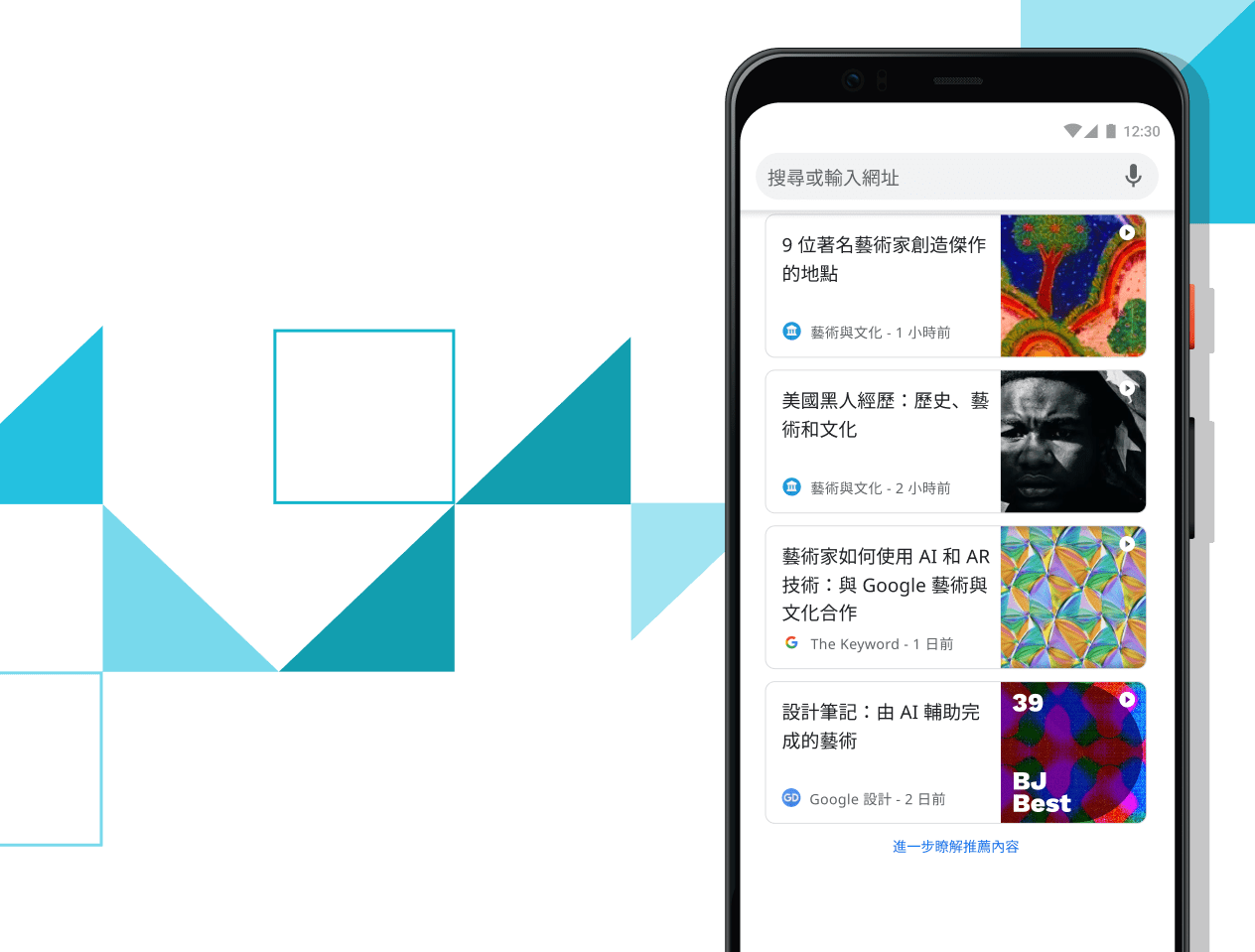
為你推薦的文章
查看為你精心挑選的文章
當你使用手機時,Chrome 會從網上取得並顯示符合你興趣的文章、網誌和內容。你使用 Chrome 的頻率越高,所推薦的內容就越切合你的需要。